O projeto Parted Magic lançou o Parted Magic 2020_10_12 com Xfce no lugar do Openbox e mais. Confira as novidades e descubra onde baixar a distro.
Parted Magic é um pequeno CD/USB/PXE live com o objetivo básico de particionar discos rígidos. Embora GParted e Parted sejam os principais programas, o CD/USB também oferece outros aplicativos, como Partition Image, TestDisk, fdisk, sfdisk, dd, ddrescue etc.
Infelizmente, em agosto de 2013, a distribuição tornou-se um produto comercial e não está mais disponível como um download gratuito.
Agora, o projeto lançou a mais recente atualização do seu sistema, o Parted Magic 2020_10_12.
Novidades do Parted Magic 2020_10_12
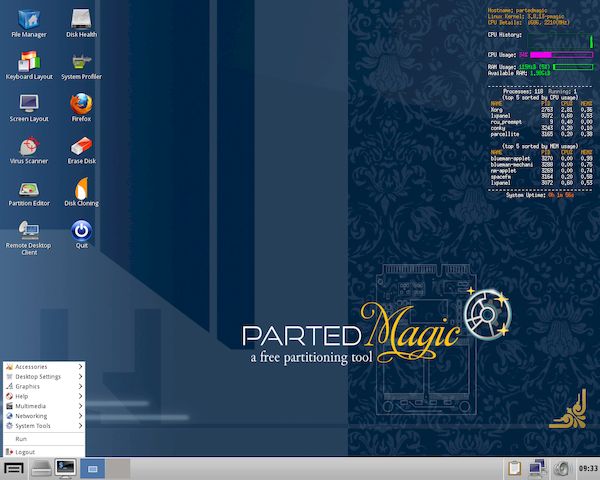
Parted Magic 2020_10_12 apresenta duas mudanças principais.
A primeira é que a interface gráfica migrou do Openbox para o Xfce e o segundo é o Parted Magic agora é uma distribuição de 64 bits. Então, o desktop agora é Xfce e você pode configurar tudo isso agora com GUIs e usar a sessão de salvamento.
Os drivers NVIDIA são usados por padrão. Este foi um grande ganho ao mudar para 64 bits.
Muitos pedidos de programa que não eram possíveis ou problemáticos por causa do sistema de 32 bits agora estão incluídos. Libre Office, Wireshark, Keepassxc, VLC, etc …
Isso deve colocar um sorriso em muitos rostos: o suporte a idiomas internacionais e as páginas do manual voltaram.
Todos os idiomas suportados pelo Linux devem estar disponíveis. Não é uma escolha certa de alguns países europeus. Ibus também está incluído. Você verá a nova entrada no menu de inicialização para fazer isso.
A desvantagem: o ISO agora é de 1,5 GB.
Mais informações, incluindo uma lista de pacotes atualizados, podem ser encontradas na página de notícias da distribuição.
Baixe e experimente o Parted Magic 2020_10_12
A imagem ISO do Parted Magic 2020_10_12 já pode ser comprada e baixada na loja online da distribuição.
Verifique se a imagem ISO está corrompida
Antes de gravar a imagem ISO que você baixou, verifique se ela está corrompida usando o tutorial abaixo:
Como verificar se uma imagem ISO está corrompida
Como gravar uma imagem ISO no Linux
Quem precisar gravar a imagem ISO após o download, pode usar esse tutorial do blog:
Como gravar uma imagem ISO Usando o Nautilus
Como gravar uma imagem ISO usando o Terminal
Como criar um pendrive de instalação
Como criar um pendrive inicializável com GNOME Disks
Como criar um pendrive inicializável com o Etcher no Linux